VMware(虚拟机)安装CentOS7
-
安装准备(本文安装Centos7.6版本)
-
创建
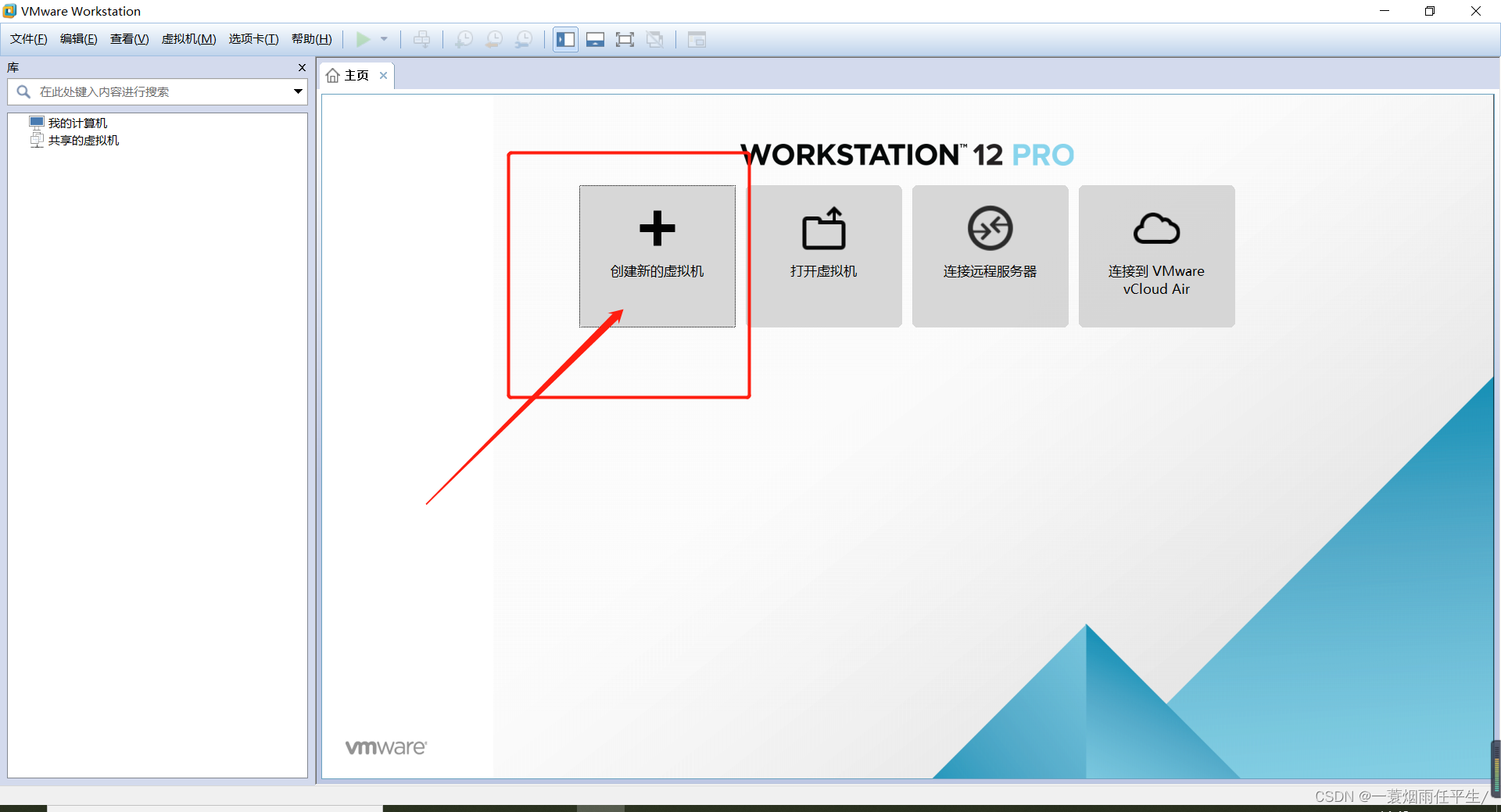
-
选择自定义
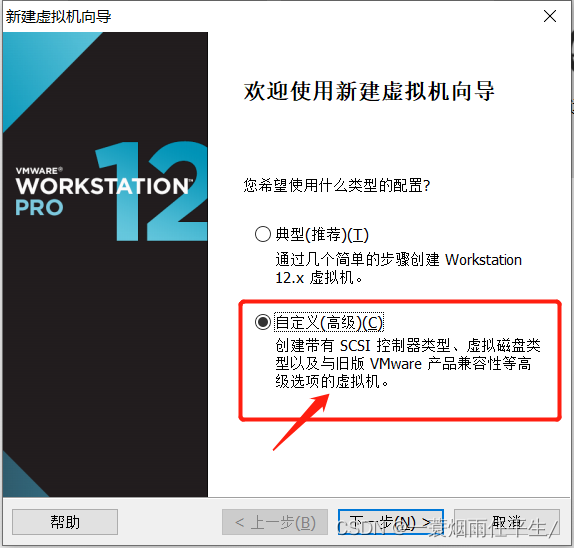
-
下一步默认
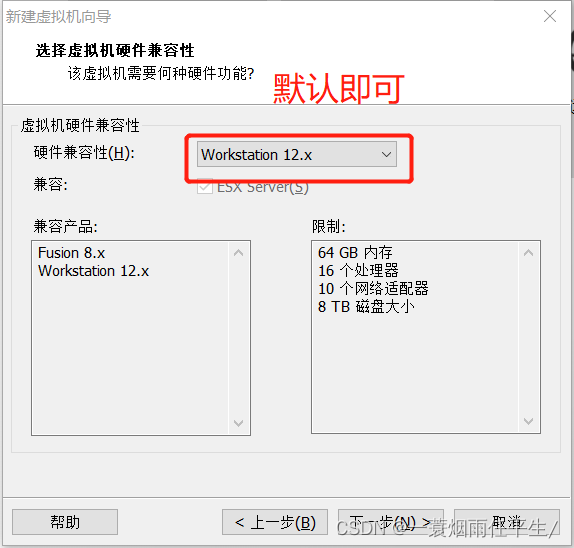
-
选择稍后安装
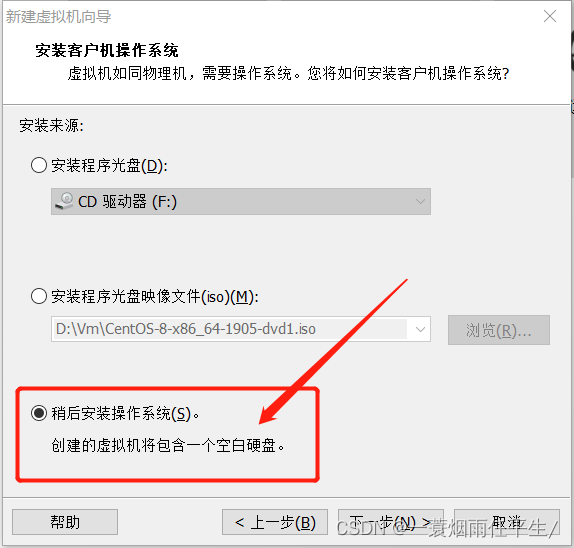
-
选择好下一步
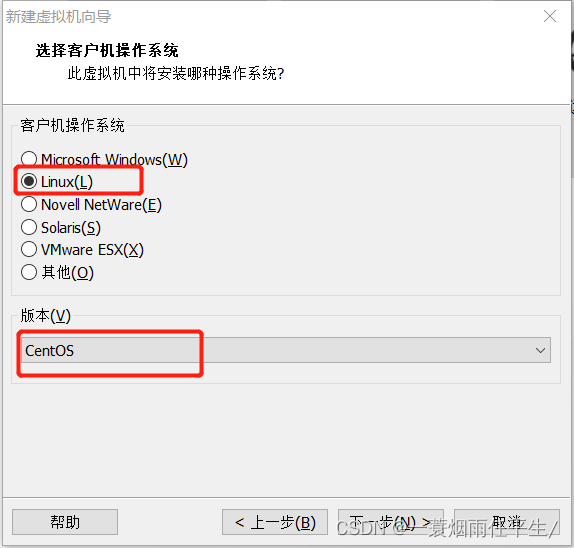
-
修改下一步
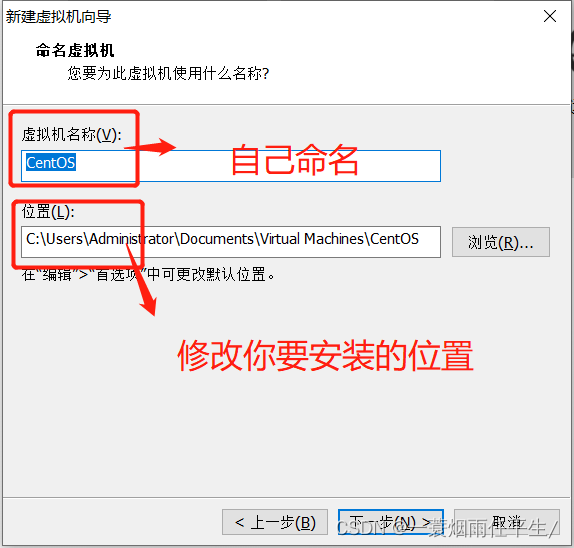
-
根据自己的需求修改
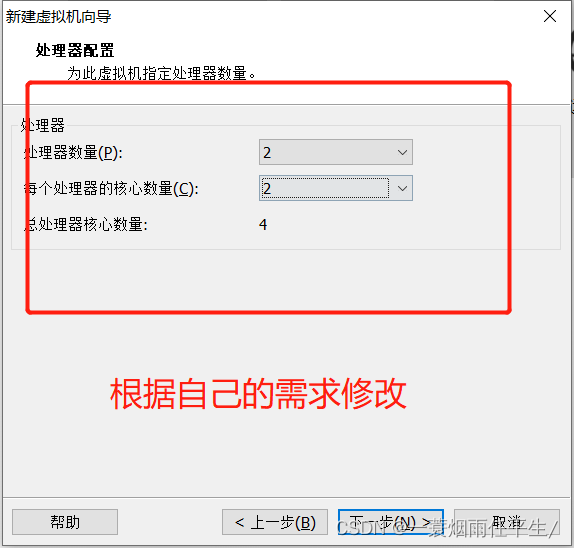
-
虚拟机内存分配默认即可
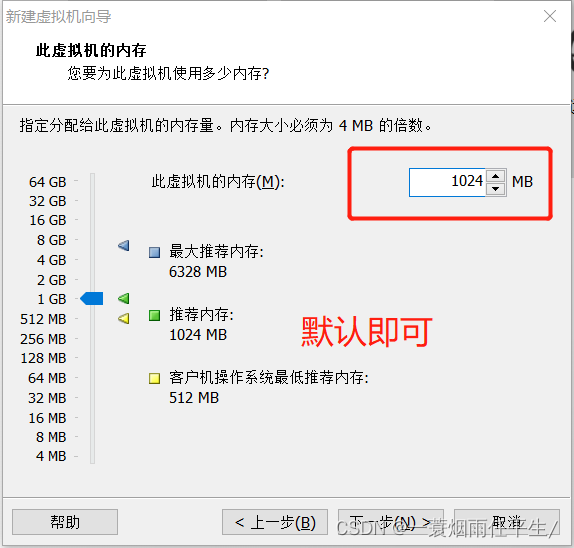
-
先用默认后面可以在修改
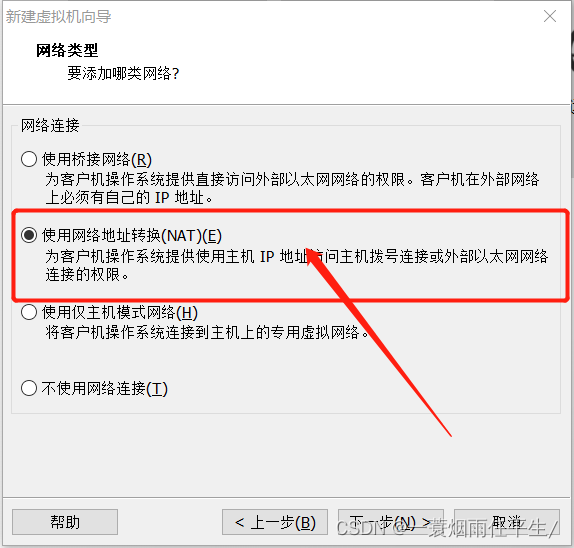
-
默认下一步
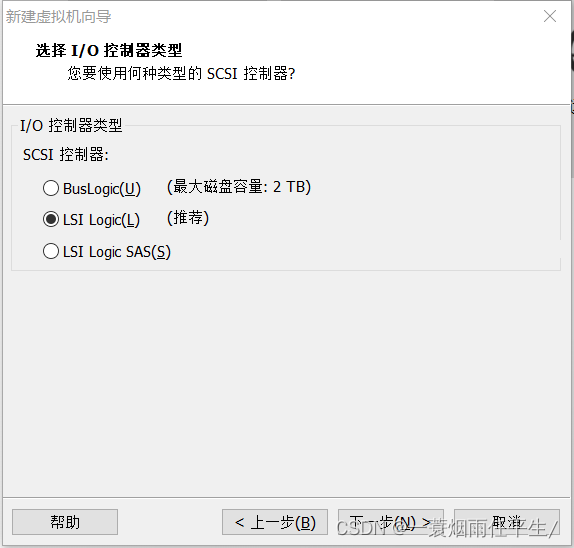
-
默认下一步
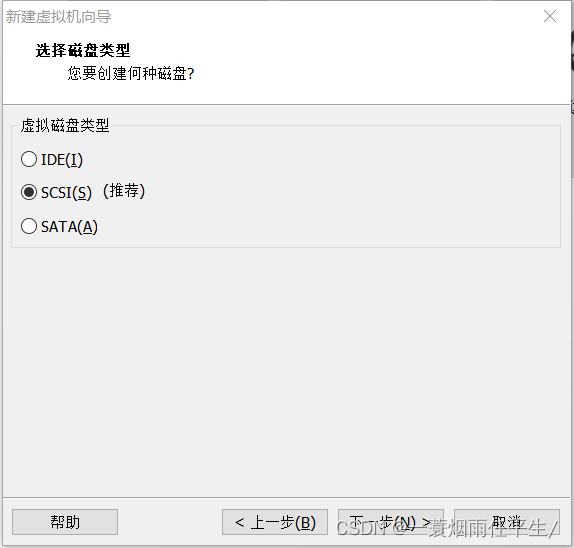
-
默认下一步
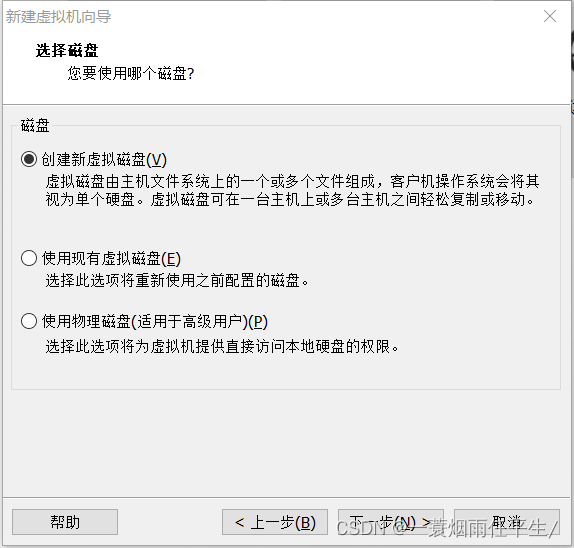
-
默认下一步
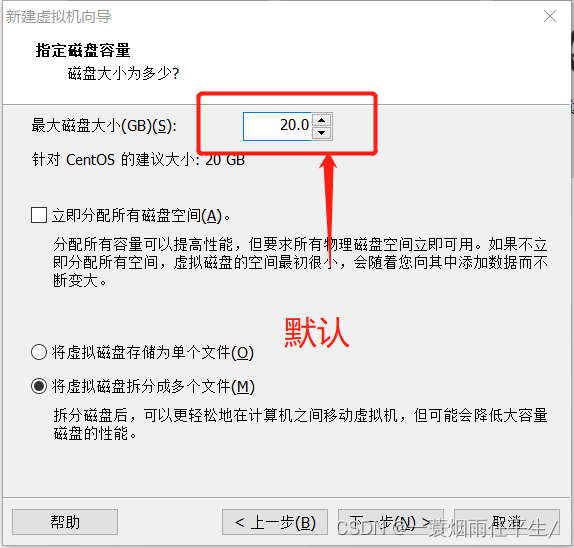
-
默认下一步
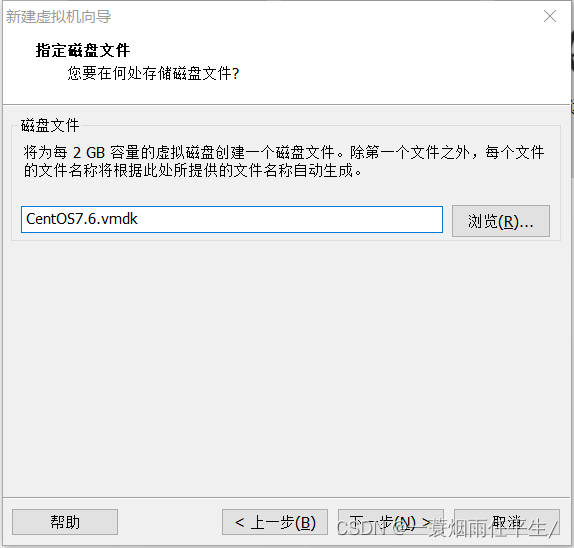
-
这里只是安装了一个空壳的Linux,因为里面还没有装具体的系统
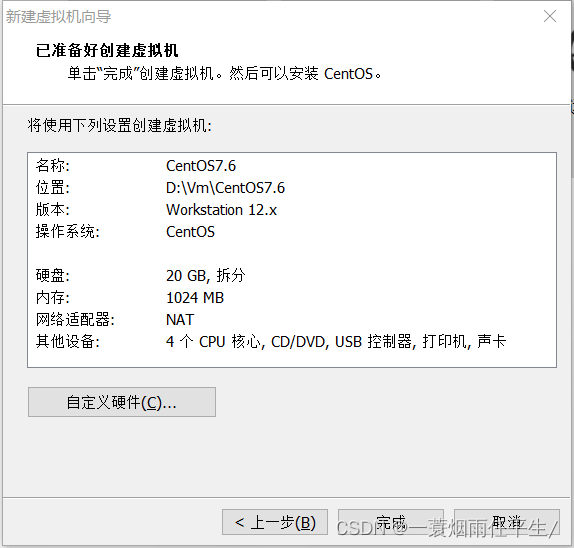
二,正式安装CentOS 7
- 点击编辑此虚拟机
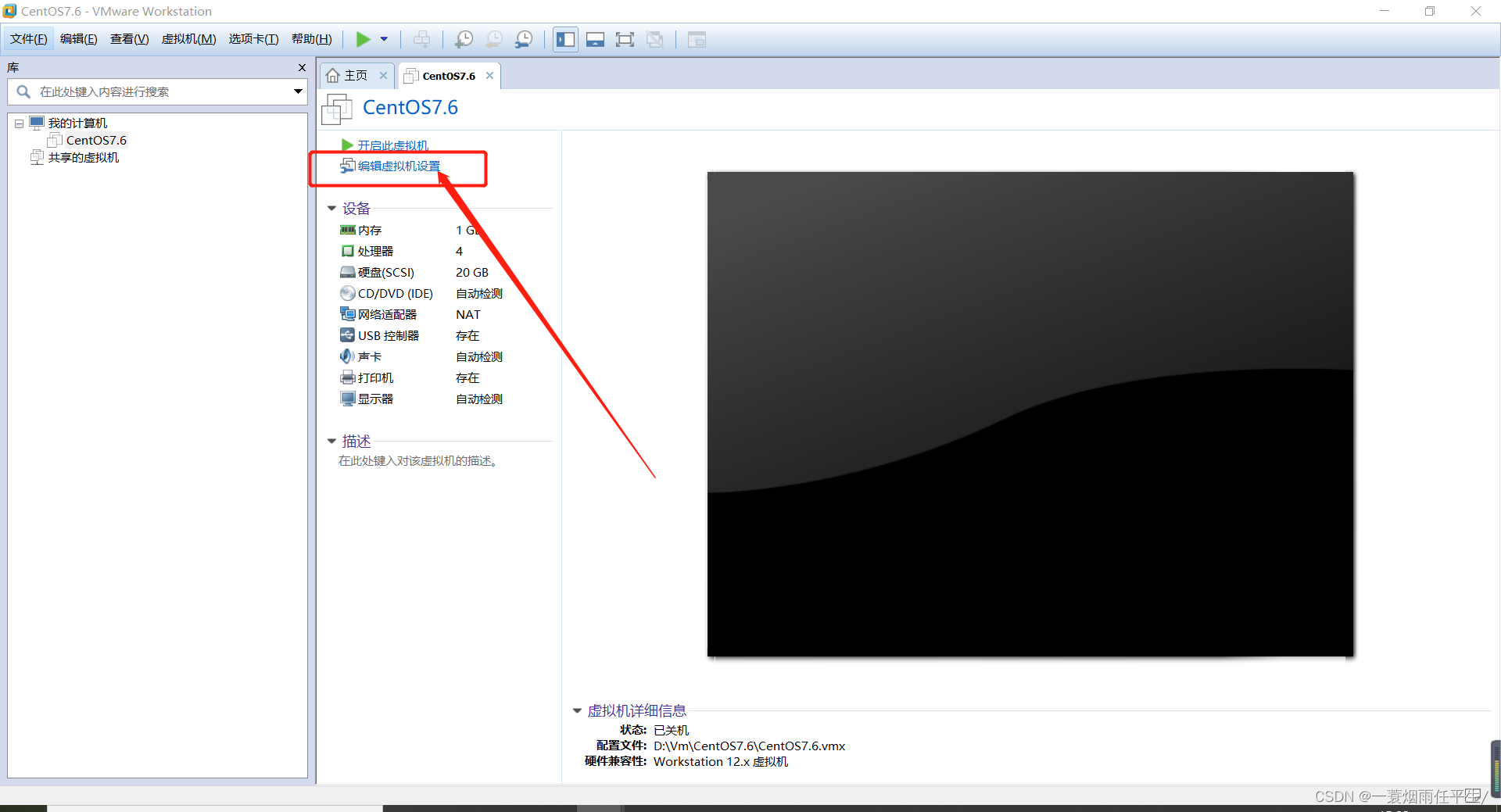
- 选择自己下载的Centos的ios镜像文件地址
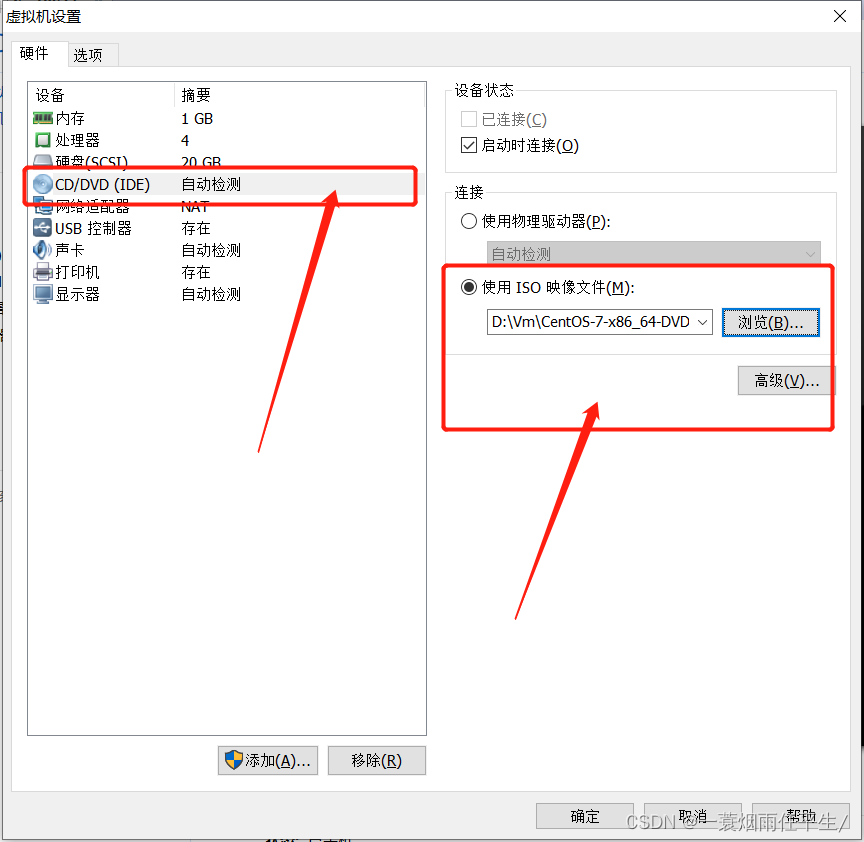
- 开机
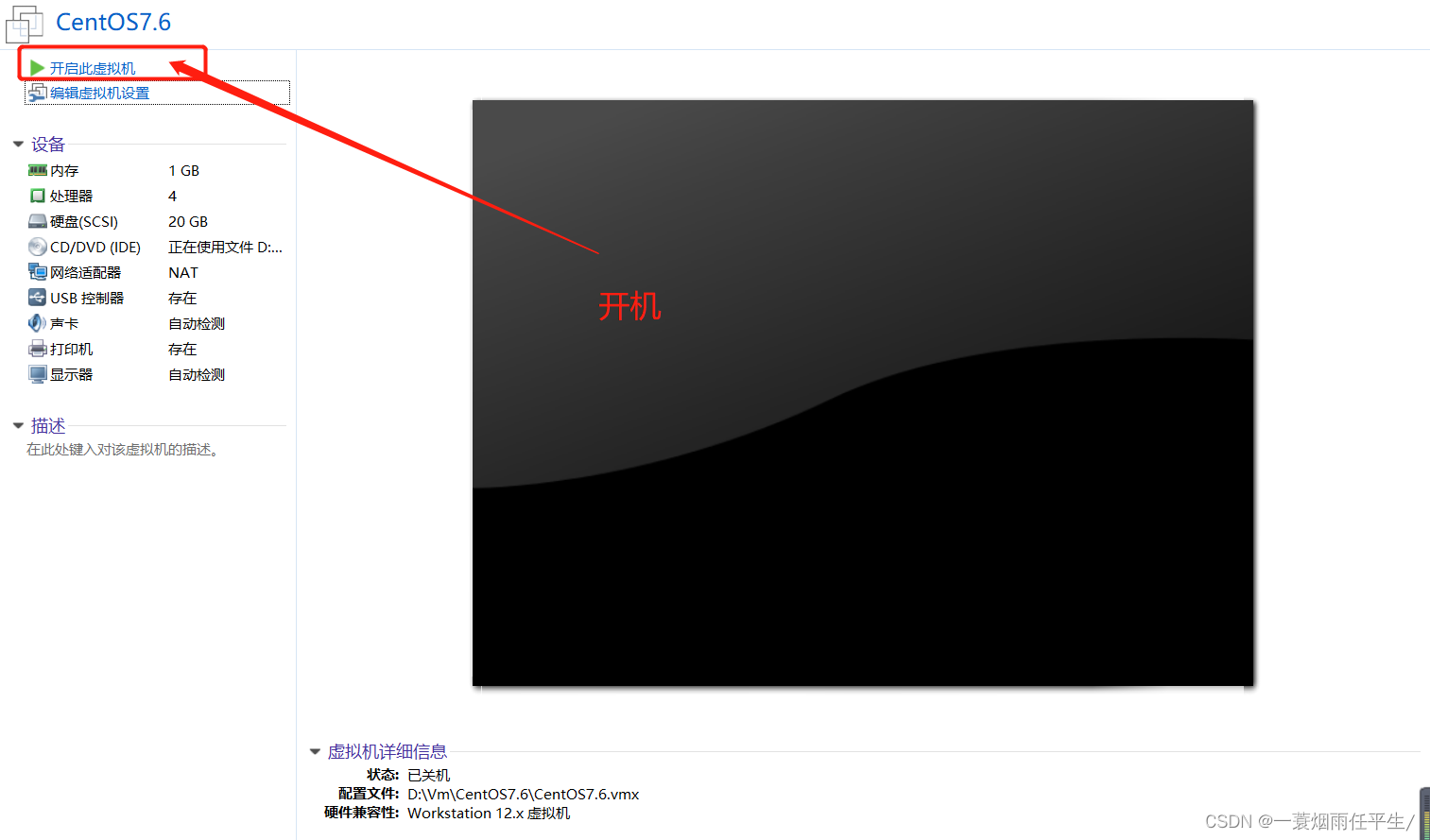
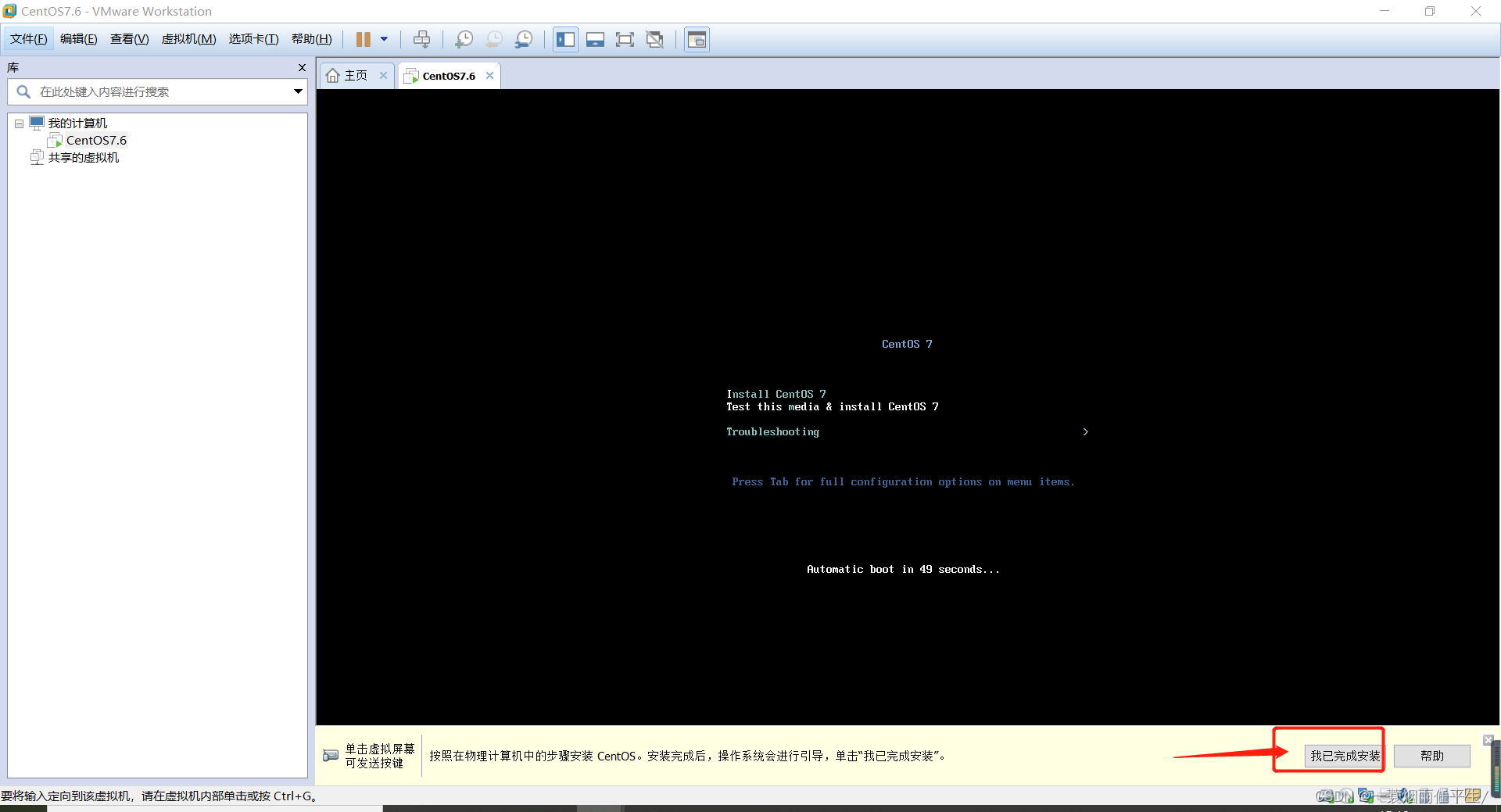
23. 选择第一个CentOS7

24. 默认是英文,可以改中文的
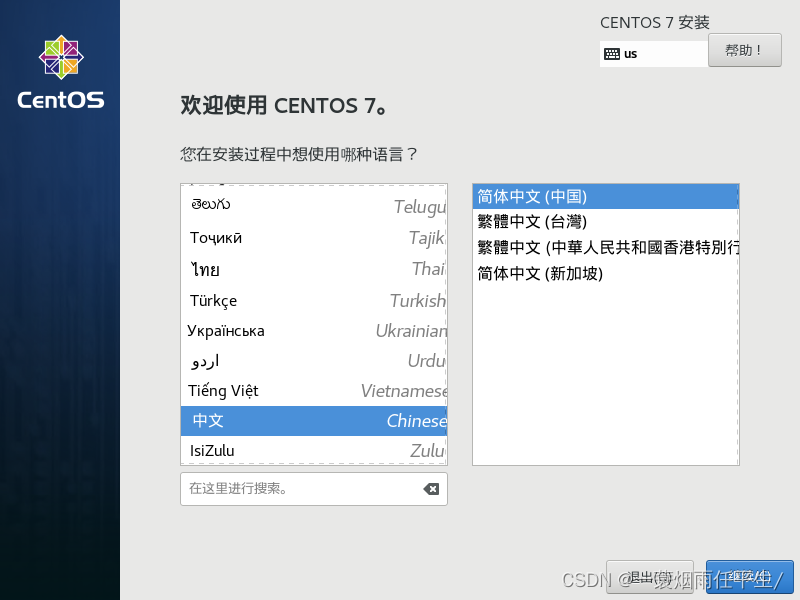
25. 点击
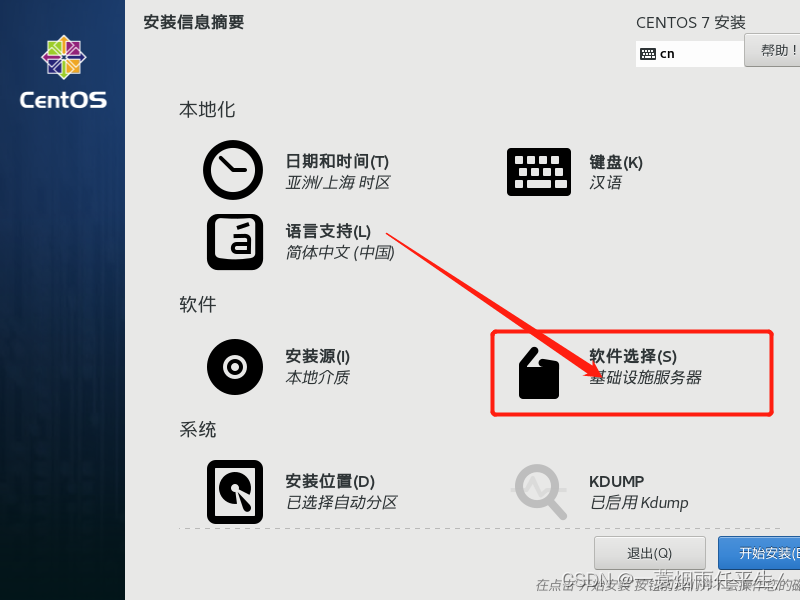
-
修改,我这里没有使用那种界面的,用的调试工具,大家也可以根据自己需求选择桌面版本的
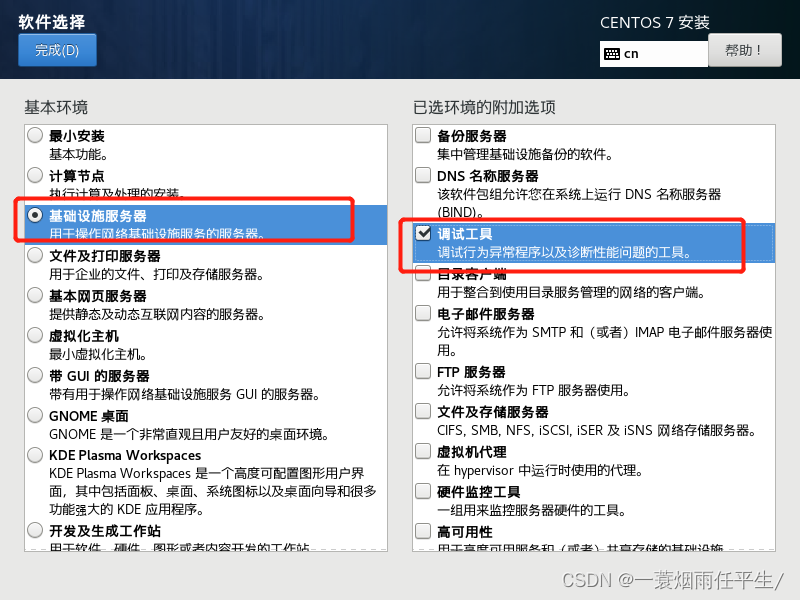
-
系统默认即可
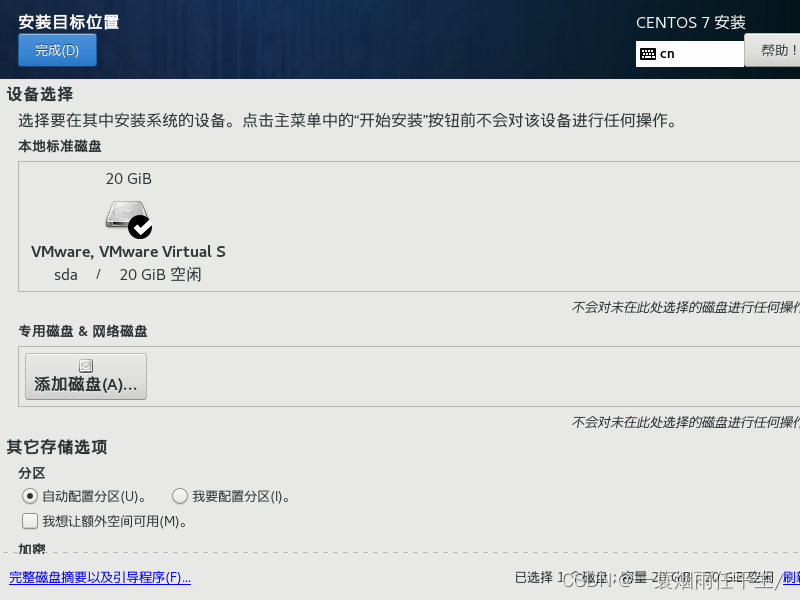
-
设置网络
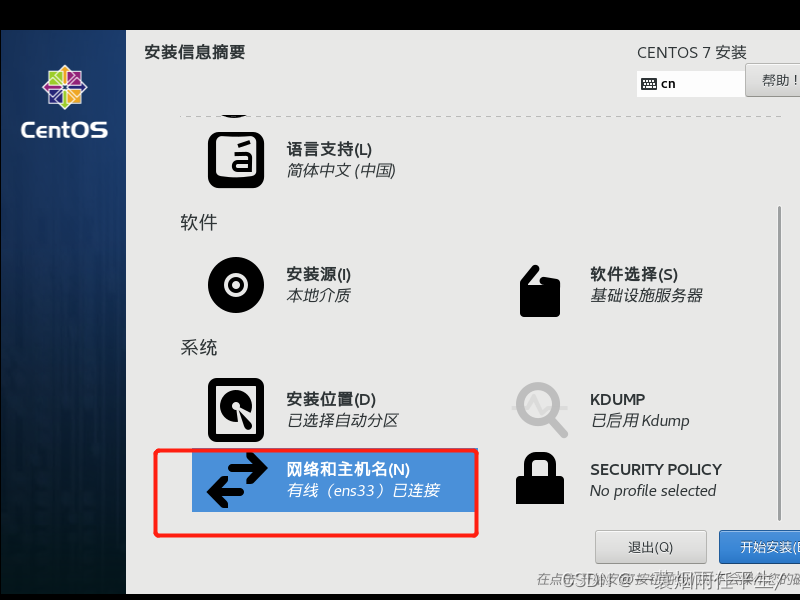
-
打开网络,然后回到界面点击开始安装
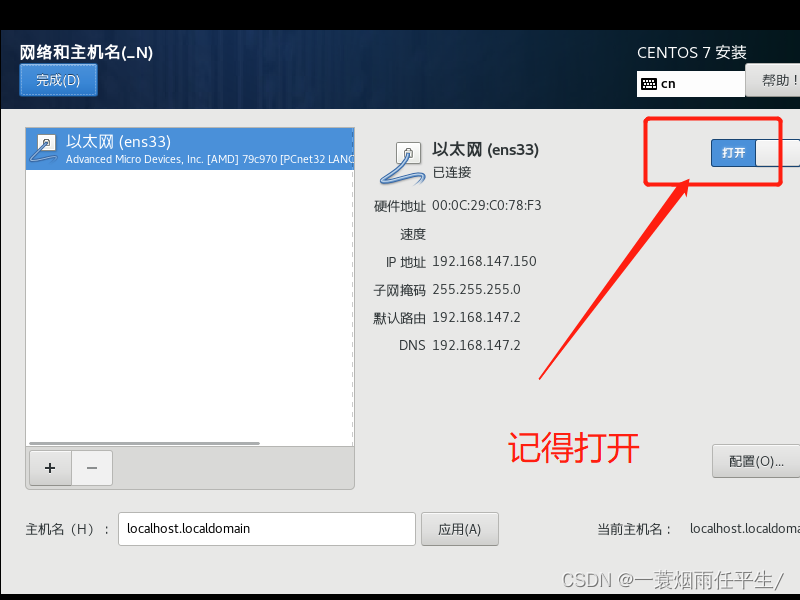
-
设置自己的root密码,也可以创建一个自己的用户,然后等待他安装完成!
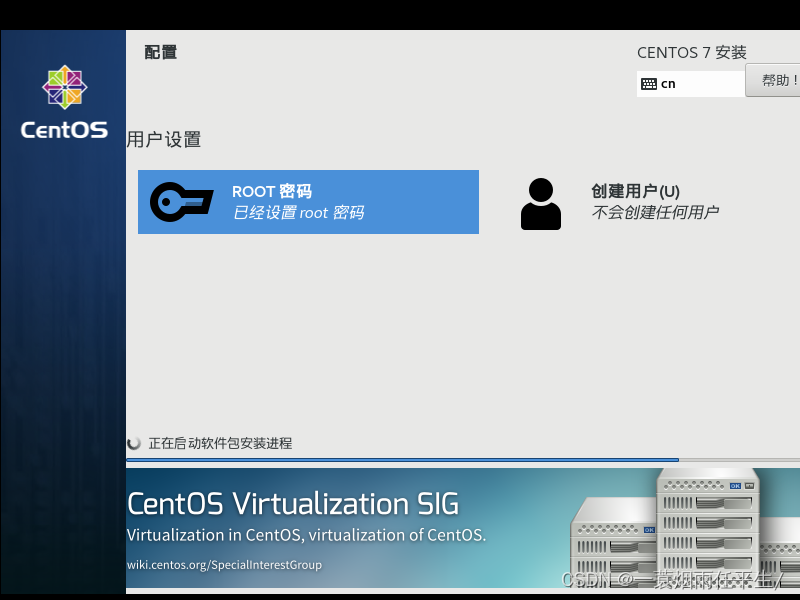
-
重启即可
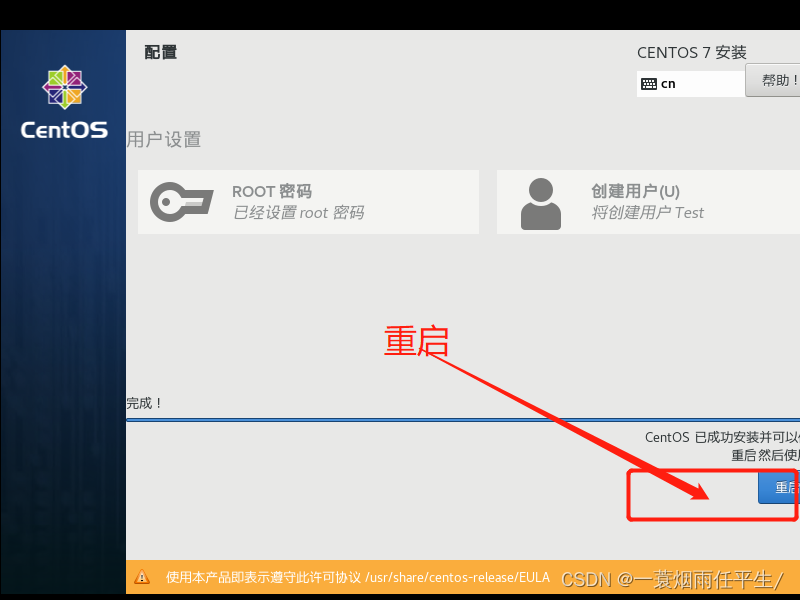
三,使用xShell连接
- 输入账号密码登入即可
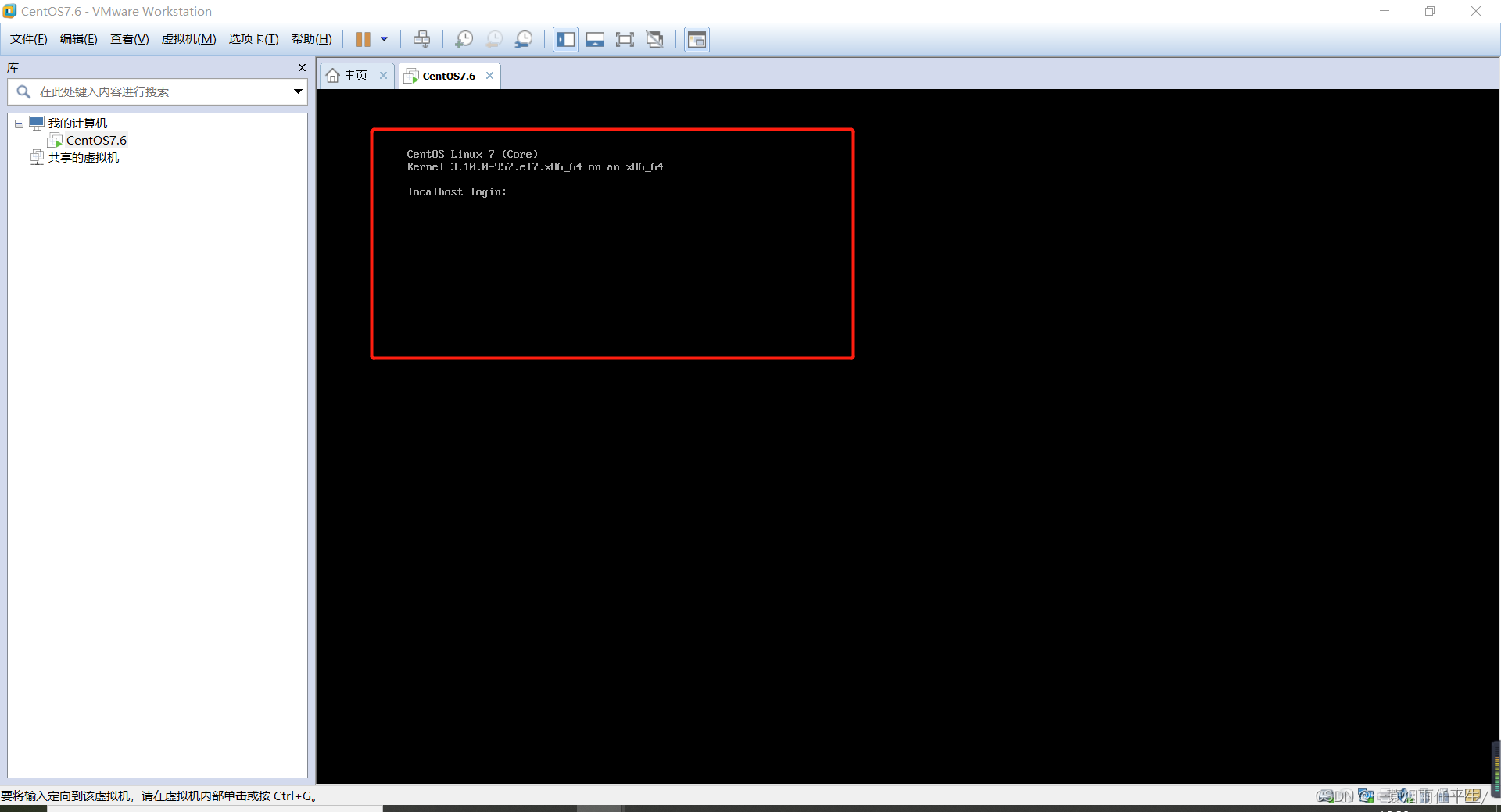
- 登入root用户,如果刚刚开始没有设置网络的,就是没有IP的,如下设置
# ifconfig --查看ip
- 如果只有127.0.0.1号段的没有其他的,如下修改IP地址方法
(1)进入/etc/sysconfig/network-scripts
# cd /etc/sysconfig/network-scripts
# ls

36.
注:不同版本ifcfg-ens33文件名可能会不一样。
(2)修改ifcfg-ens33中的ONBOOT=yes,它打意思是:是否随网络服务启动。
# vim ifcfg-ens33
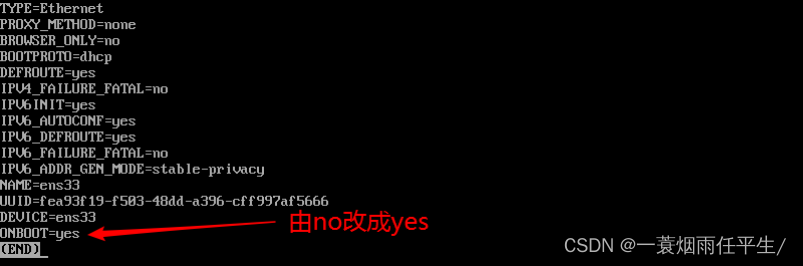
按ESC键,在屏幕最下处光标位输入:wq 保存退出。
(3)重启虚拟机后,再次查看IP地址
# shutdown -r now
# ip addr
其他知识:
(1)重启网卡:service network restart
(2)编辑完内容后,如果不想保存而直接退出,则按下Esc键后,输入“:q!”,然后回车即可。
- xShell操作
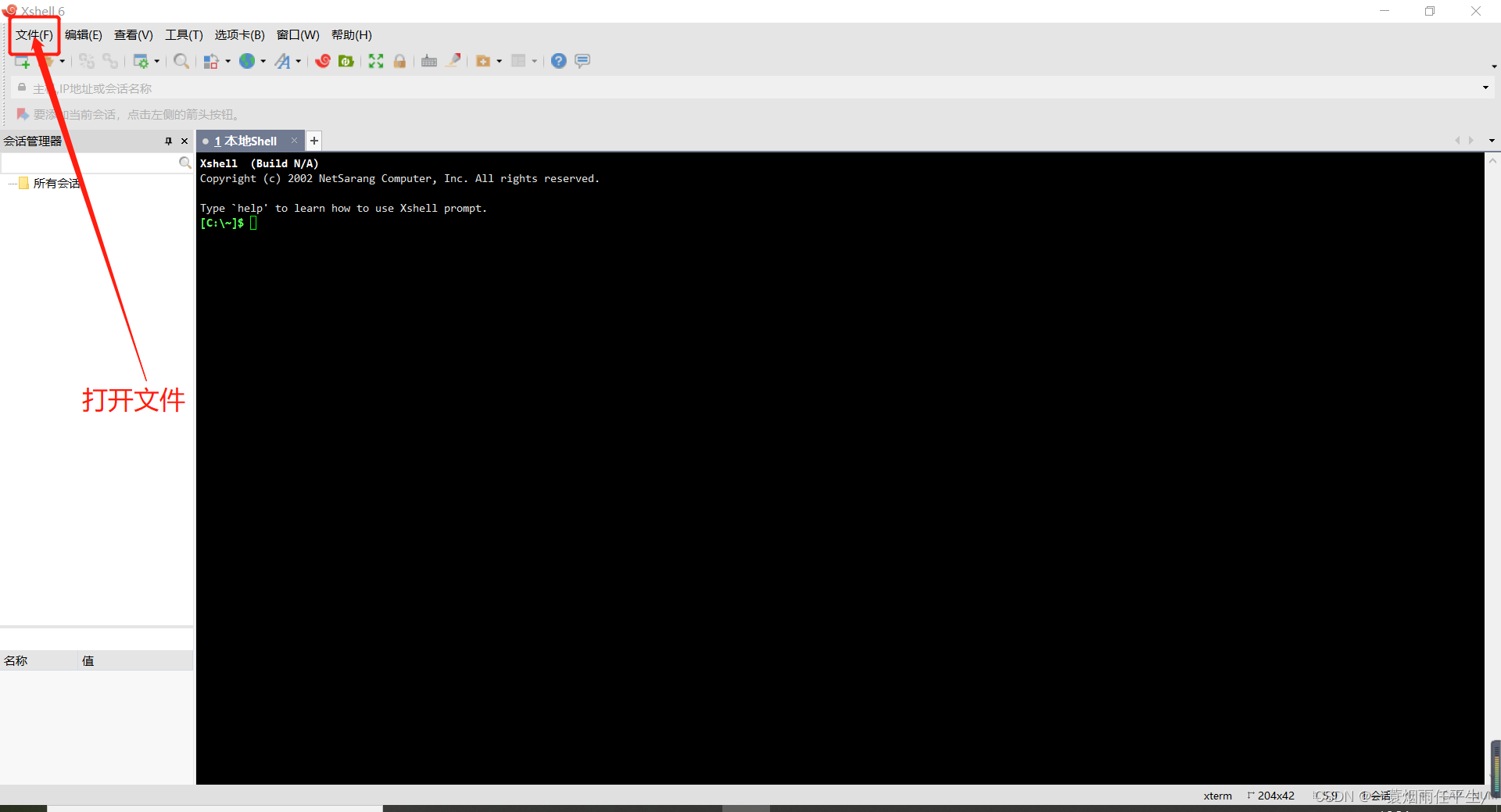
- 打开文件,选择新建,输入自己的端口号
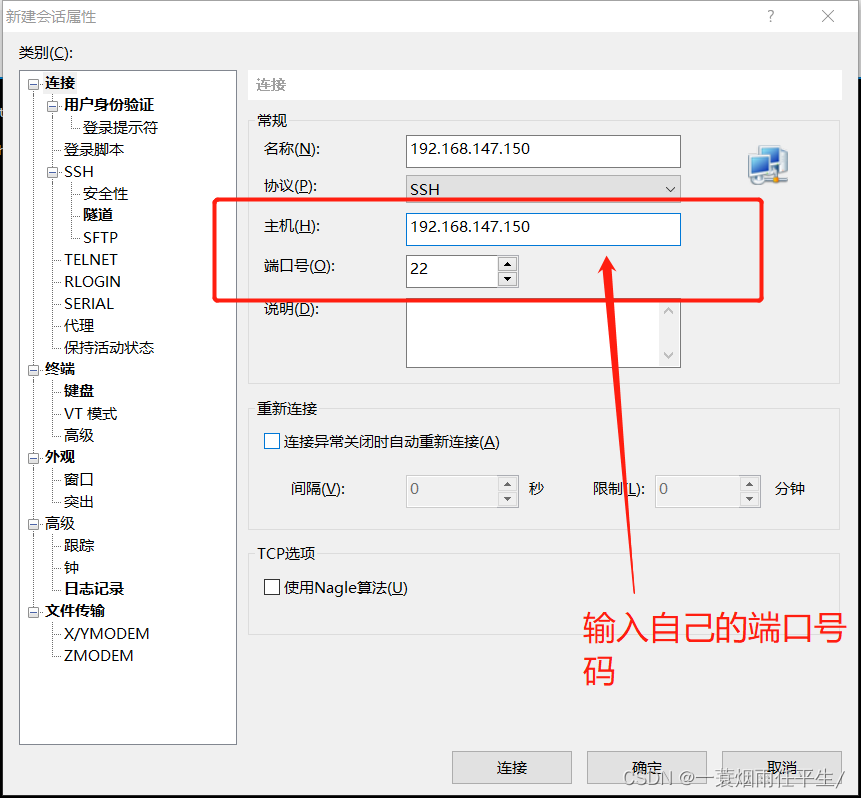
- 选择自己创建的点击连接,然后使用用户root,输入自己的密码连接即可
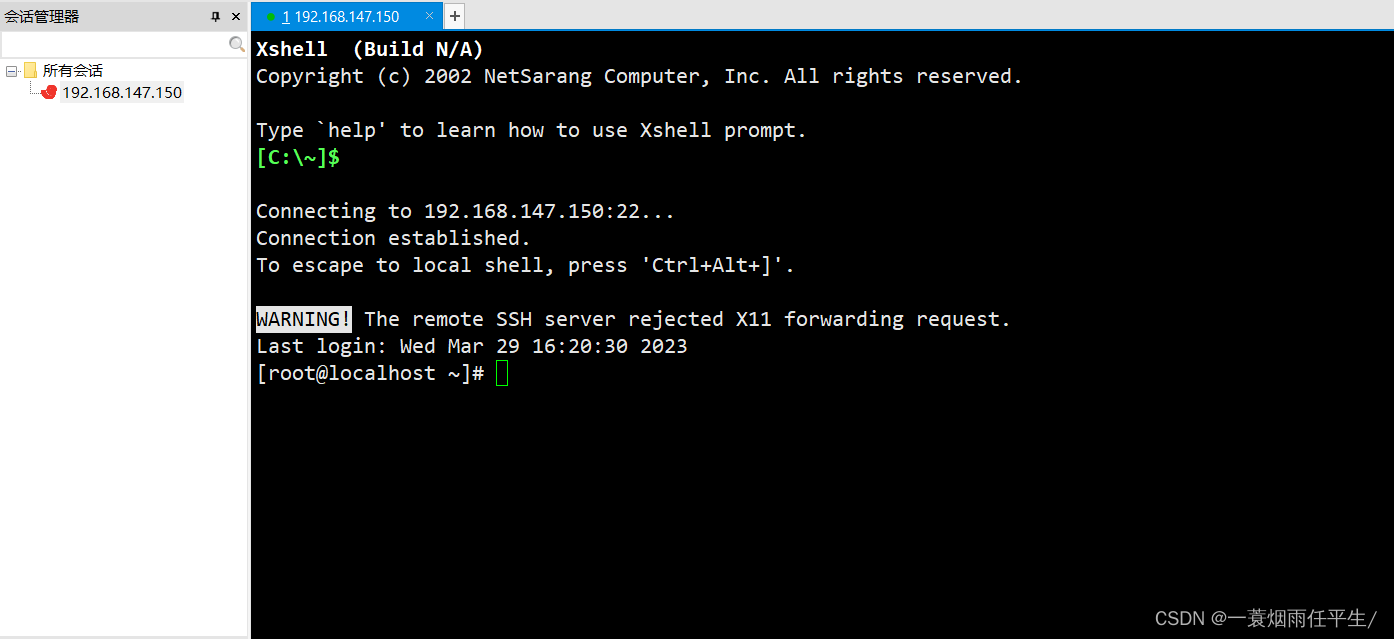
四,更换国内源
什么是国内源,通俗讲就是应用市场,Android系统有Android应用市场,Apple系统有Apple应用市场,Linux系统也有Linux应用市场。
Linux的国内源根据不同的版本分,主要有:
CentOS版本:yum源
Ubuntu版本:apt-get源
注1:如果只是简单配置下Linux及安装下JDK、Tomcat等工具,不需要更新国内源,国内源主要是解决访问国外服务器速度慢。
注2:yum只是命令,epel才是源。
- CentOS换EPEL源
CentOS中EPEL源的目录为:/etc/yum.repos.d
- 备份Linux自带的EPEL源
# mv /etc/yum.repos.d/CentOS-Base.repo
/etc/yum.repos.d/CentOS-Base.repo.bak
注:CentOS的yum源在/etc/yum.repos.d/CentOS-Base.repo,版本不同,源的文件名也不同。
# wget -O CentOS-Base.repo http://mirrors.aliyun.com/repo/Centos-7.repo
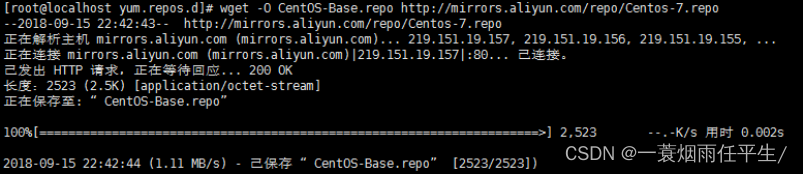
# yum clean all --清理缓存
# yum makecache --重新生成缓存


























 908
908











 被折叠的 条评论
为什么被折叠?
被折叠的 条评论
为什么被折叠?










